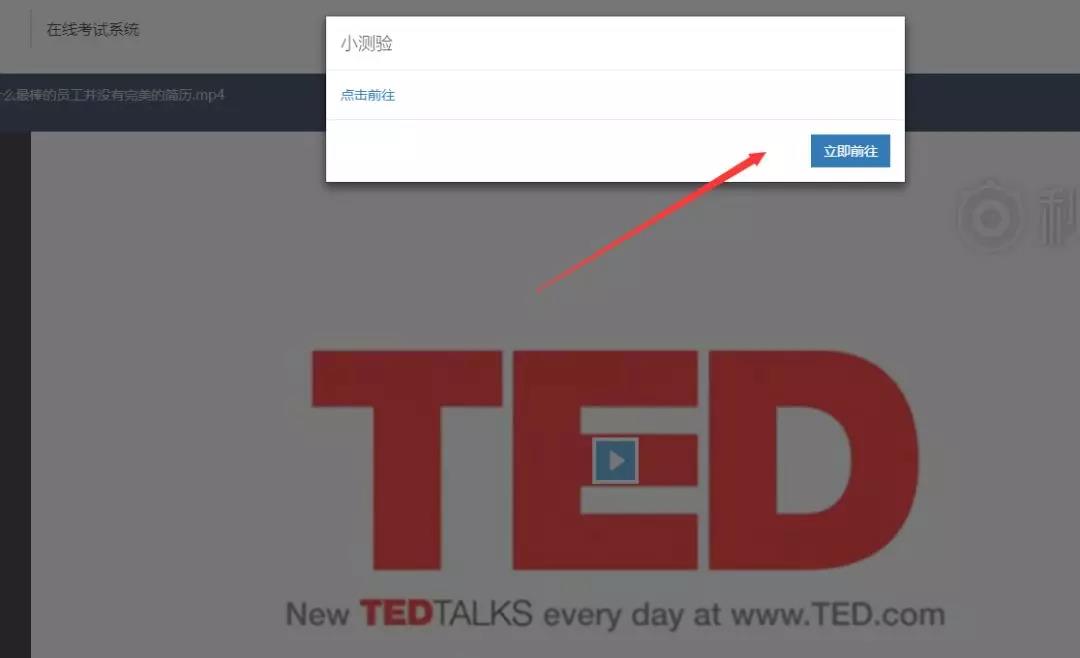录播课程¶
在优考试【学习模块】中,用户可以创建录播课程、图文课程、直播课堂。首先我们来看看如何创建录播课程。
如何创建录播课程¶
录播课程的创建¶
(1)进入【录播课程】,我们可以按科目或知识点创建分类管理课程,点击【新建课程】;
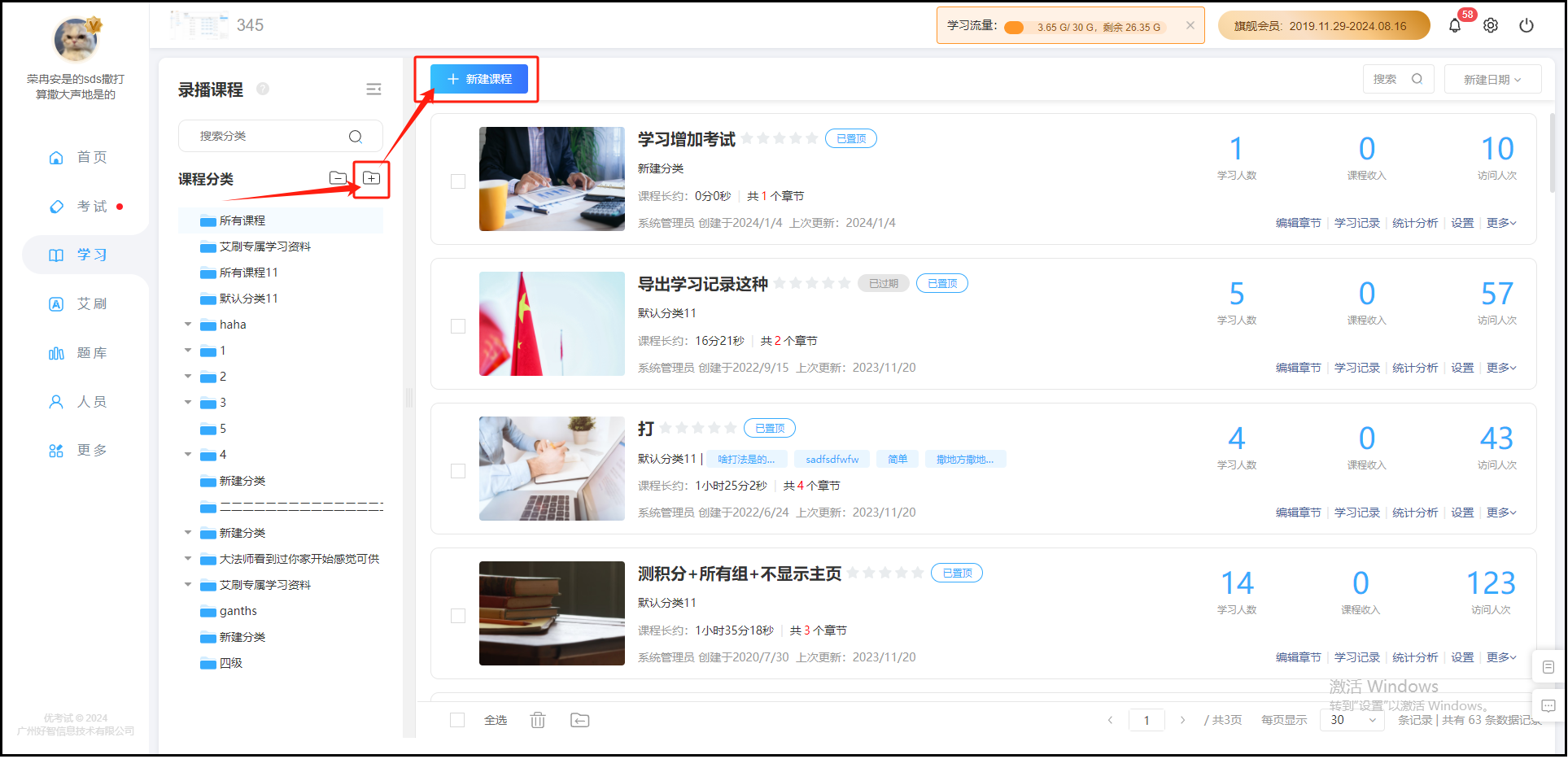
(2)选择创建录播课,点击【新建课程】进入录播课创建页面,设置课程信息,即标题、分类、课程封面及课程介绍。
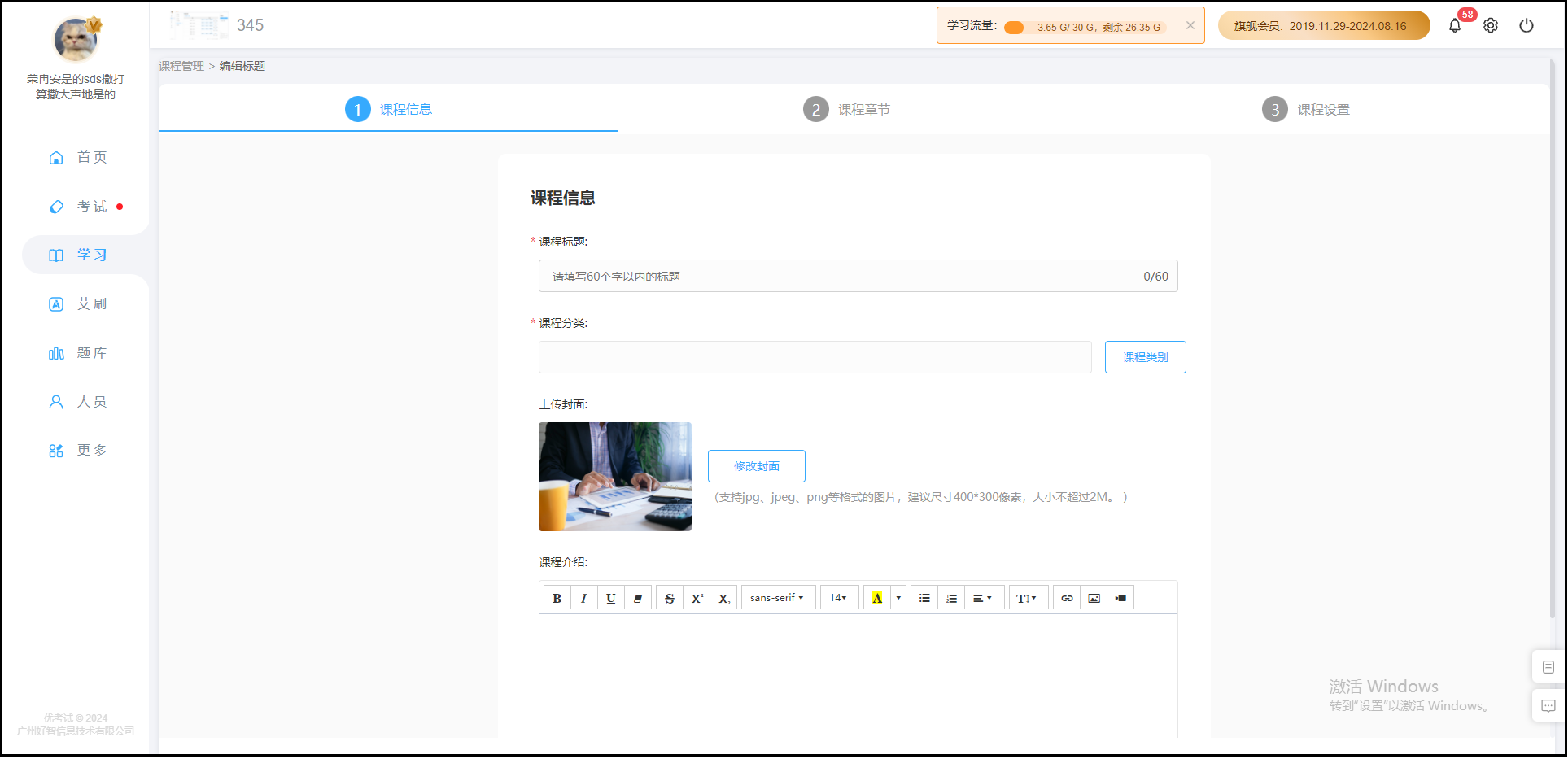
(3)编辑课程章节。添加培训课程章节,建立不同的章节标题,再添加小节选择和添加课件。
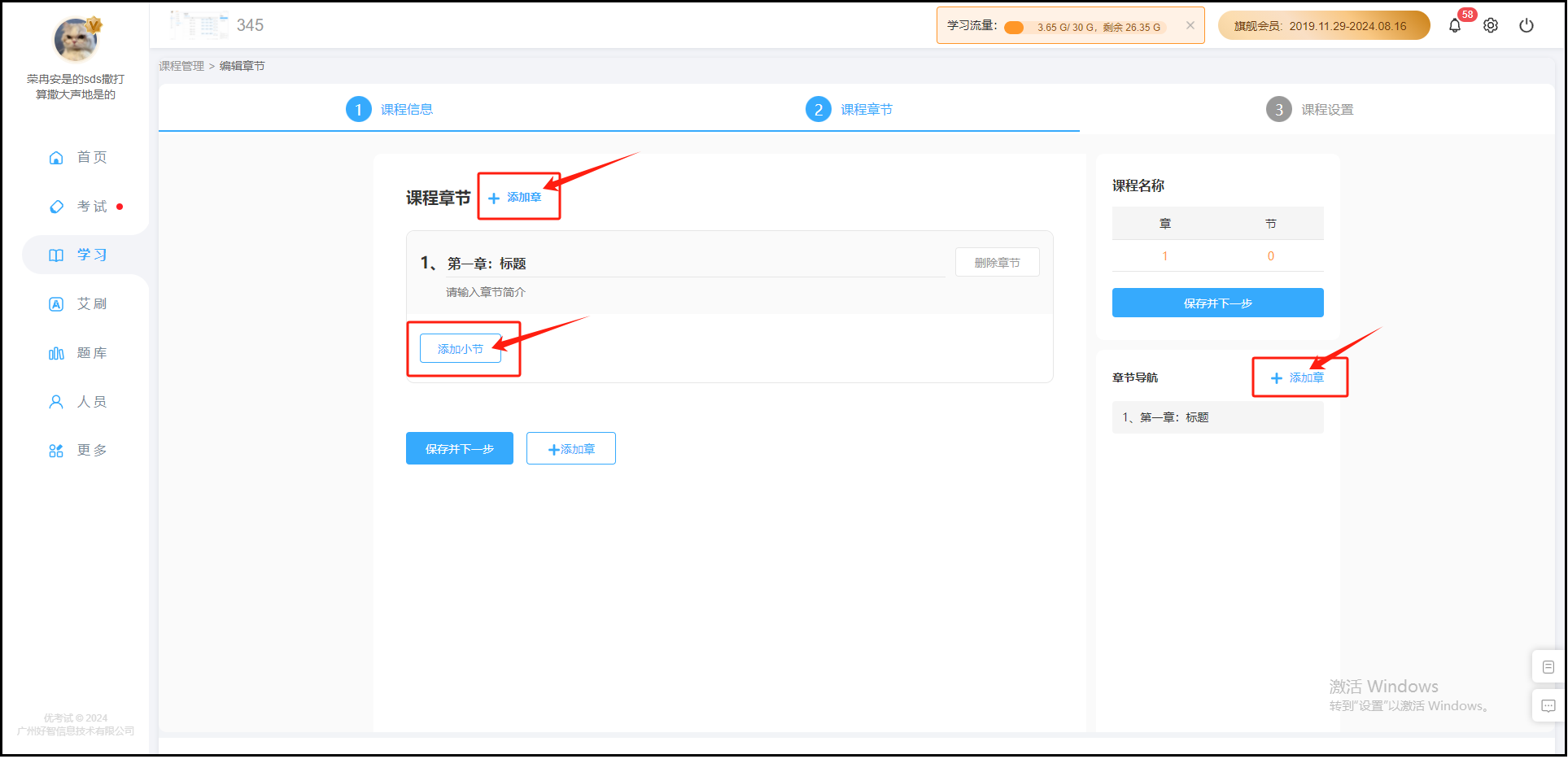

(4)设置参数,支持设置课程时长、难度等,可选择某指定组学习。
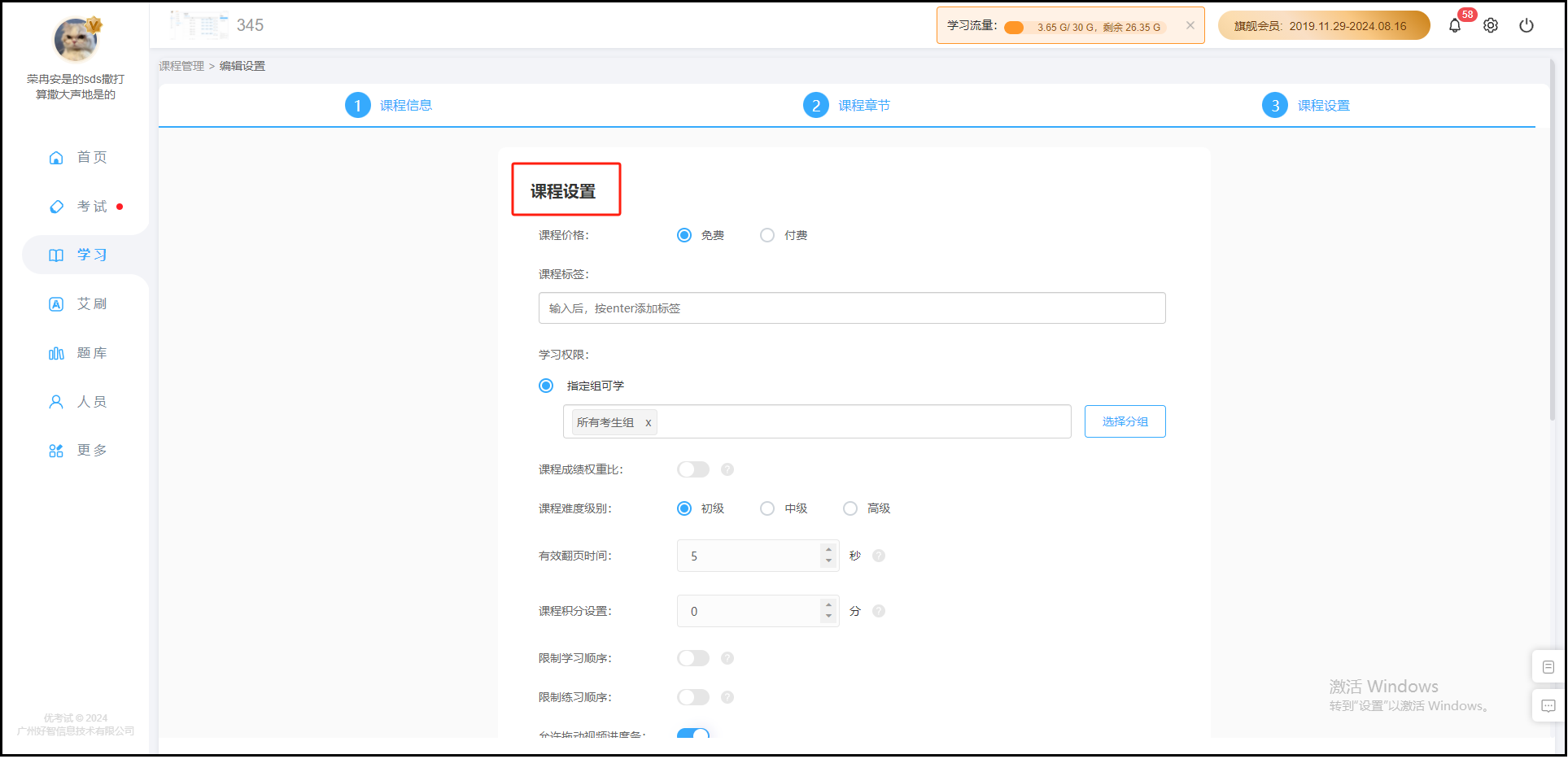
(5)课程可设置为付费课程,帮助用户实现知识变现,获取收益。
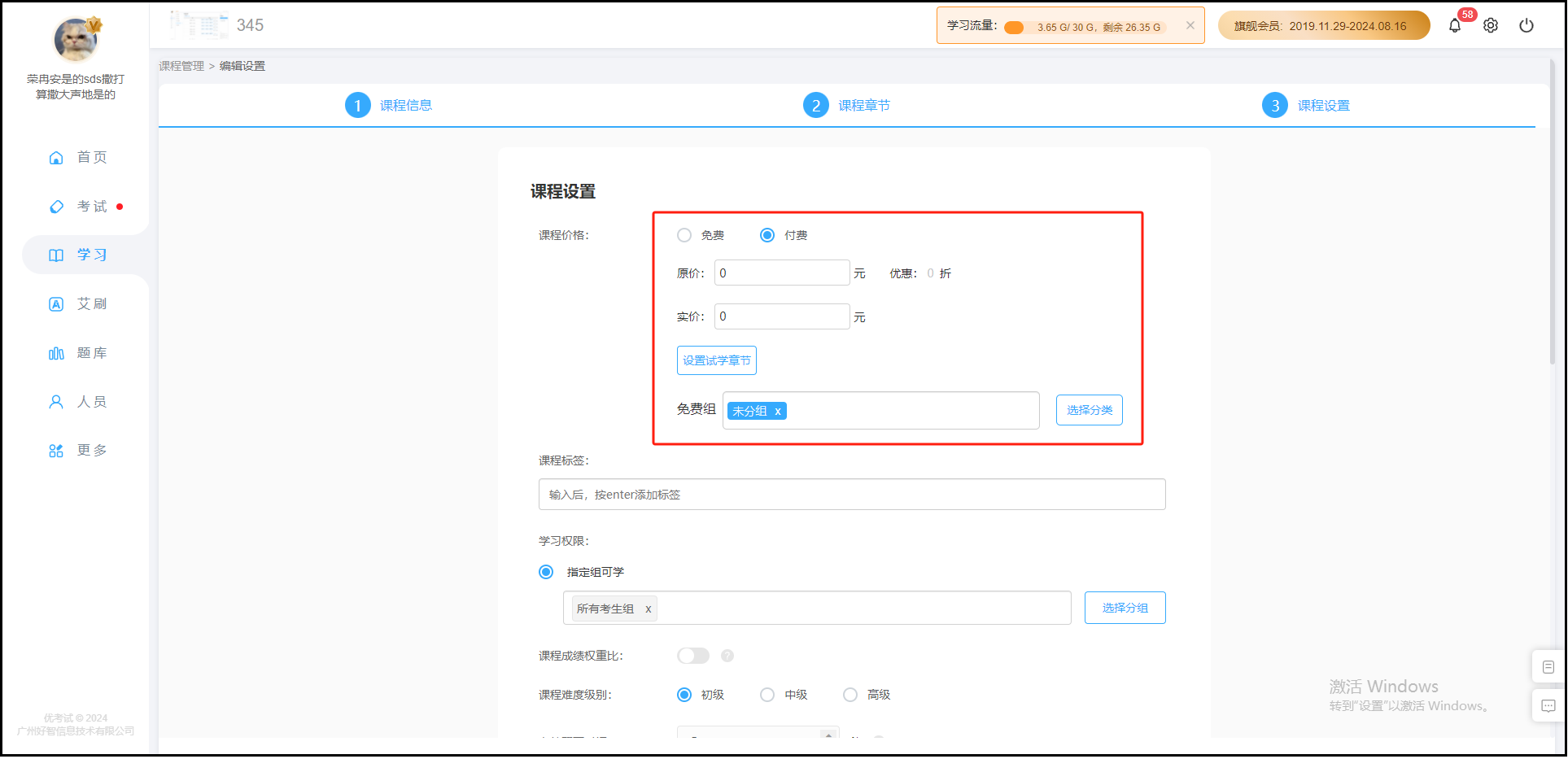
如何在录播课中插入单道试题?¶
优考试支持用户在录播课中插入单道试题,用户可以把课程学习与测试结合起来,及时地测试学员对某个知识点的掌握。学员可以边学边测,及时查漏补缺,让学习效果最大化。
如何为课程插入单个试题
在新建录播课程第二步——课程章节,添加好课件后(已有课程直接点击【编辑课程】),选中一个小节(如下图选中“生物细胞结构精讲”),再点击“插入题目”即会弹出添加试题窗口;
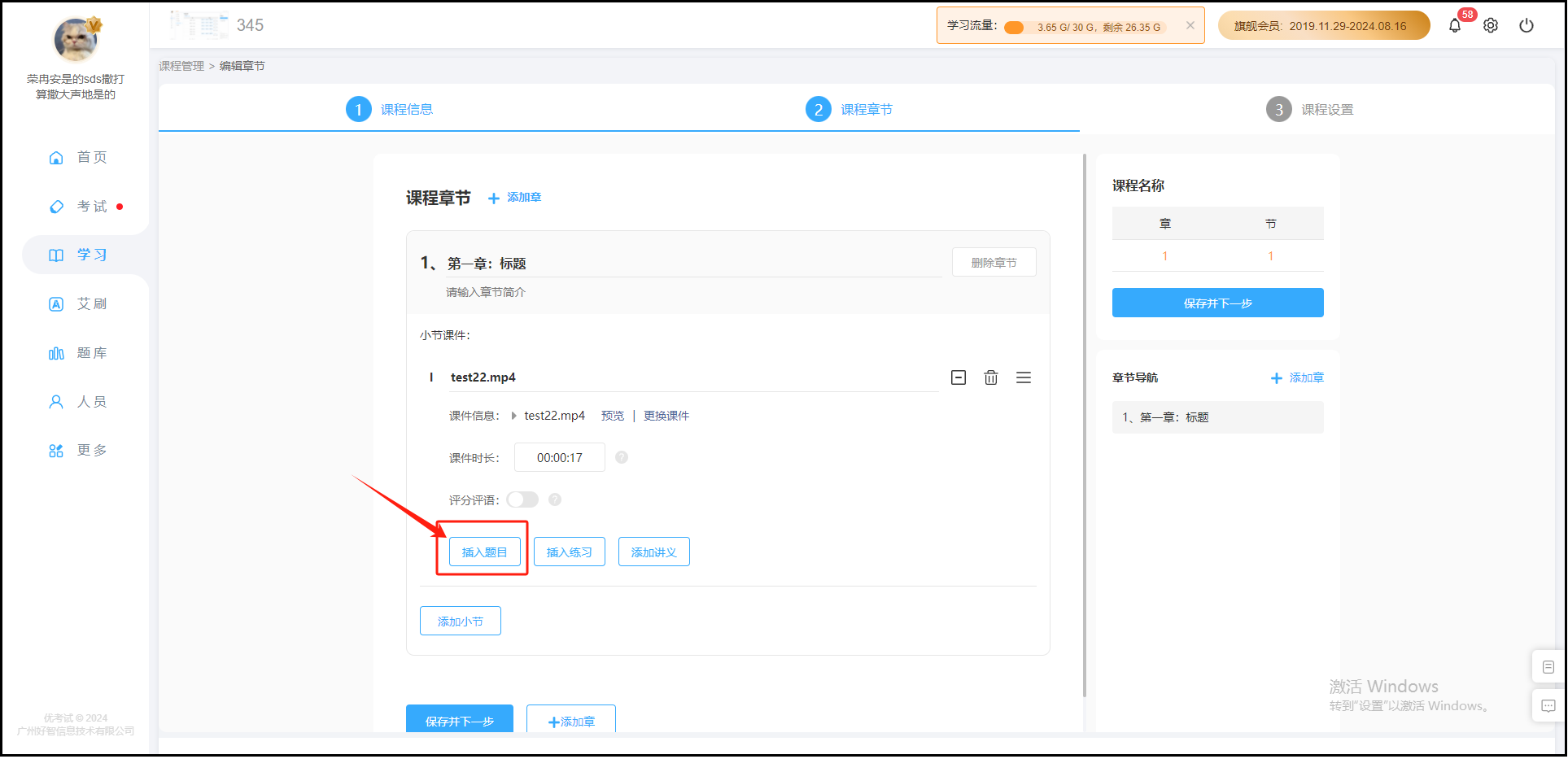
优考试目前支持在课程中插入单选题、多选题及判断题。用户选择添加任一题型,输入题目及选项(用户可根据需要增加或者删减选项),再勾选正确答案,即可点击“保存题目”;用户点击重置题目可以清空并重新输入题目及选项;
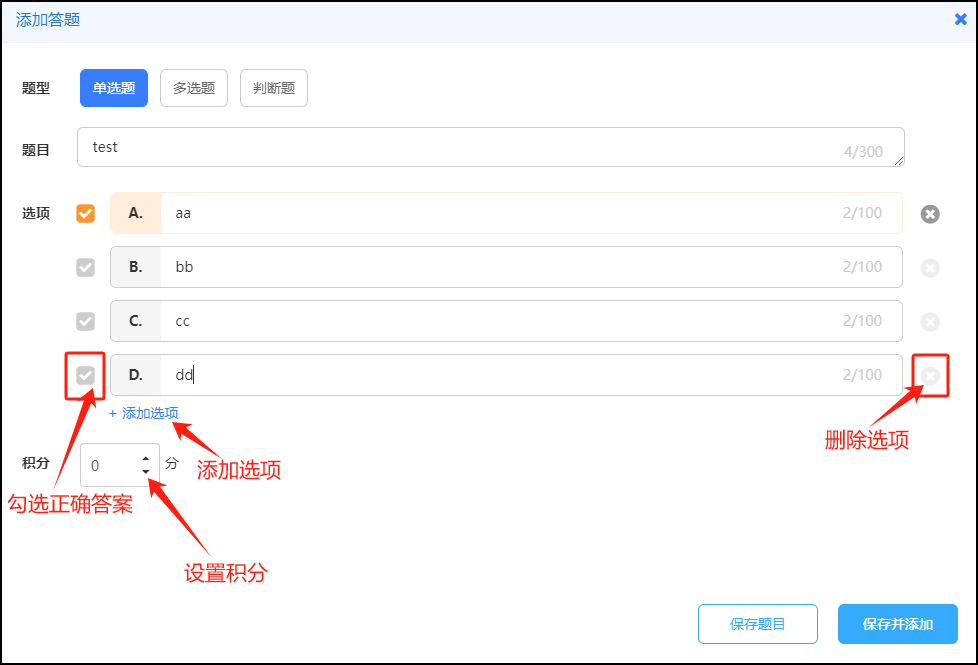
如下图,用户可以选择试题弹出的时间点,也可以设置是否“显示答案”,即学员在提交答案后是否可以看到正确答案。设置完成后点击【保存】即可。
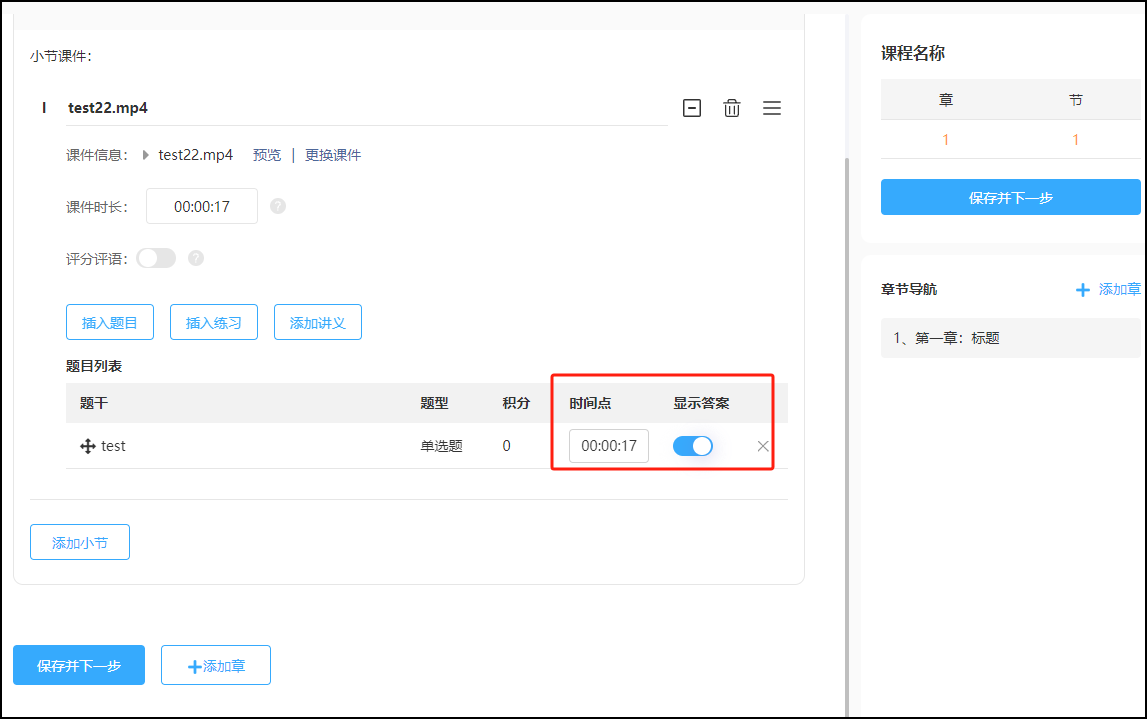
学员如何答题?
学员在学习课程时,试题在设置好的时间点会自动弹出;
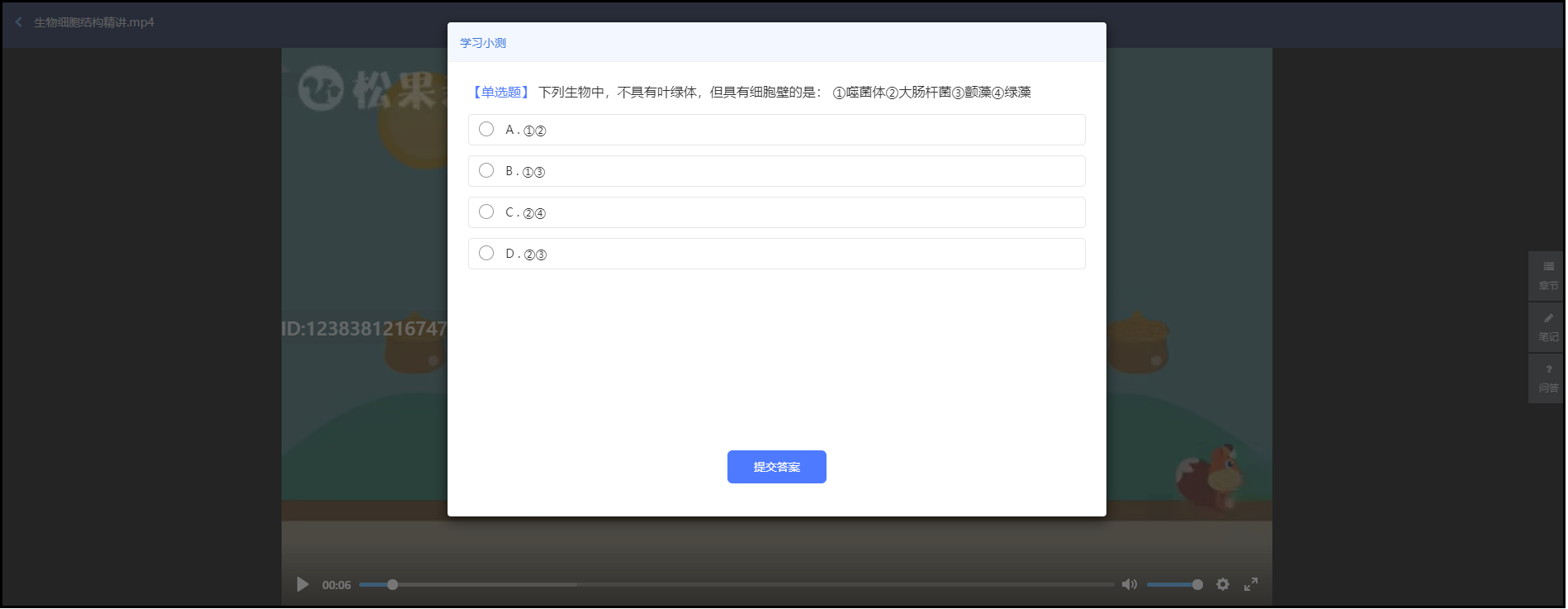
若开启了“显示答案”,则学员提交后可以看到正确答案;若没有开启“显示答案”,则提交后窗口自动关闭。
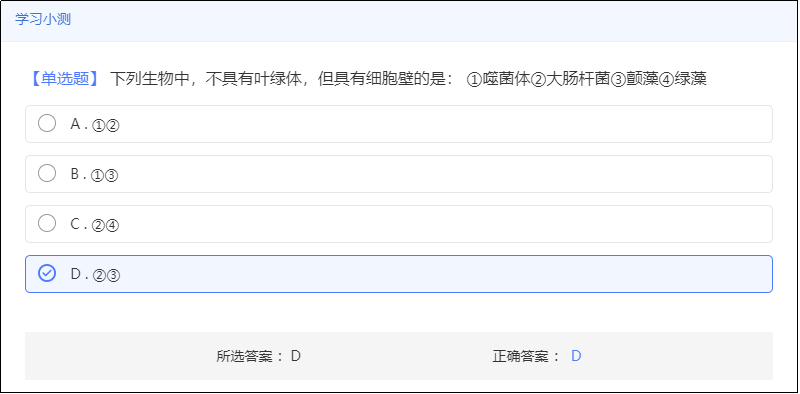
如何在录播课中插入试卷?¶
要实现先学后考,须在课程中插入我们的试卷链接,当员工或者学员学完课程之后,练习试卷将自动弹出。在课程中插入试卷,步骤如下:
首先我们需要事先就创建好该课程的考核试卷,然后才能在课程中插入试卷,步骤如下:
(1)在**【考试—常规考试】**中先创建一份考核试卷
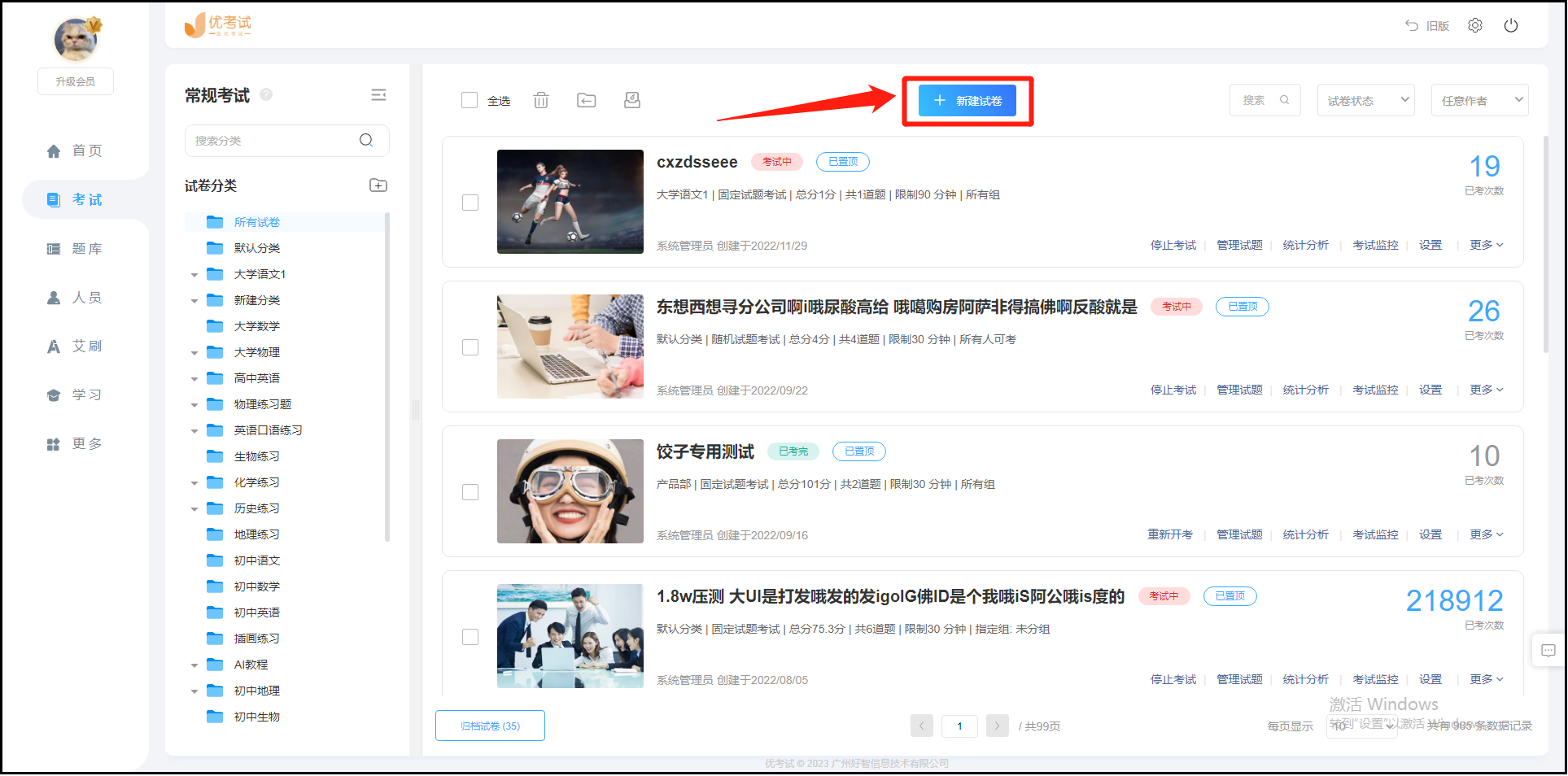
(2)在编辑章节中,点击左侧的章节课件,点击下方的插入练习按钮
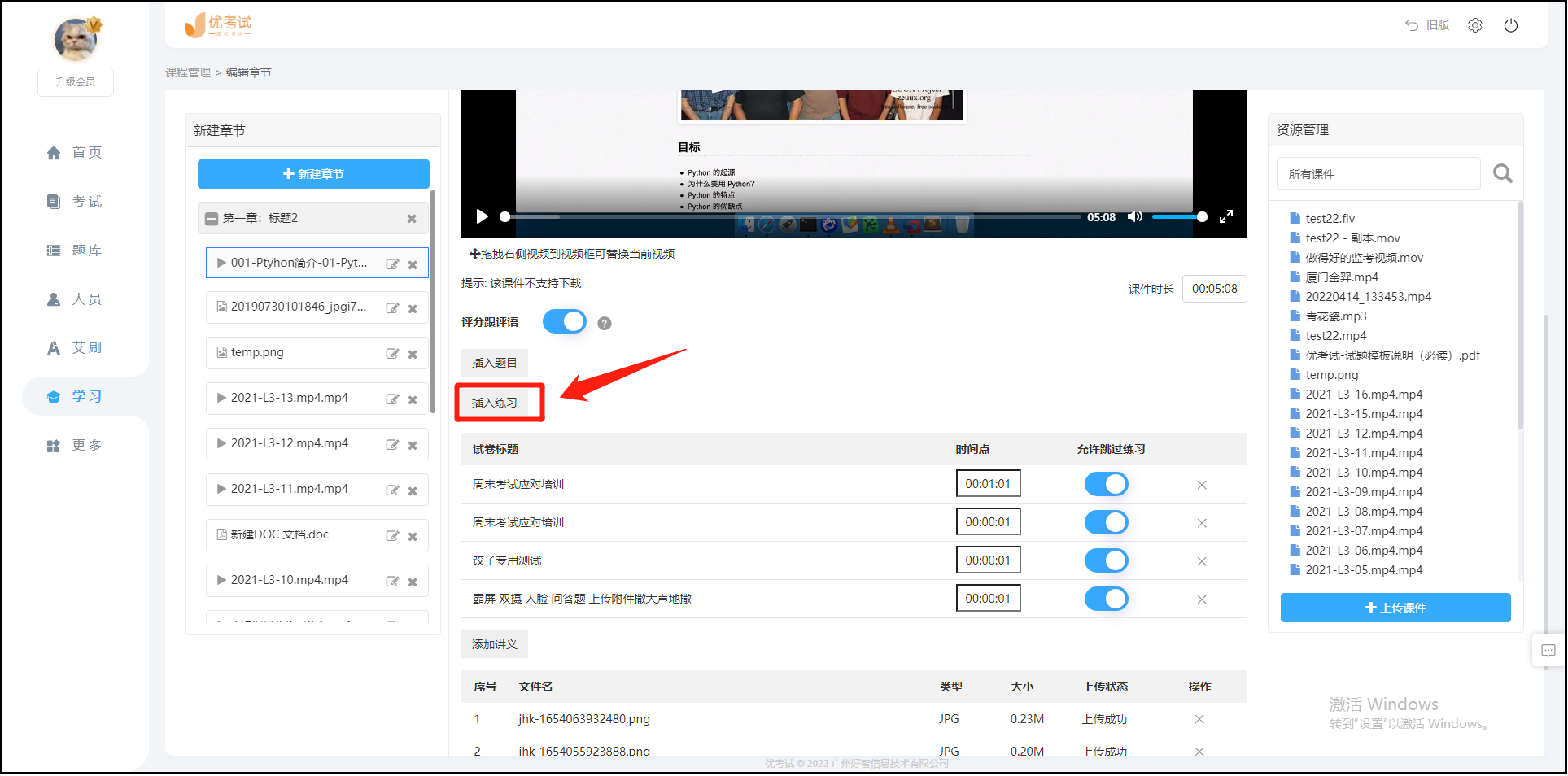
(3)选择事先创建好的考核试卷,点击确定
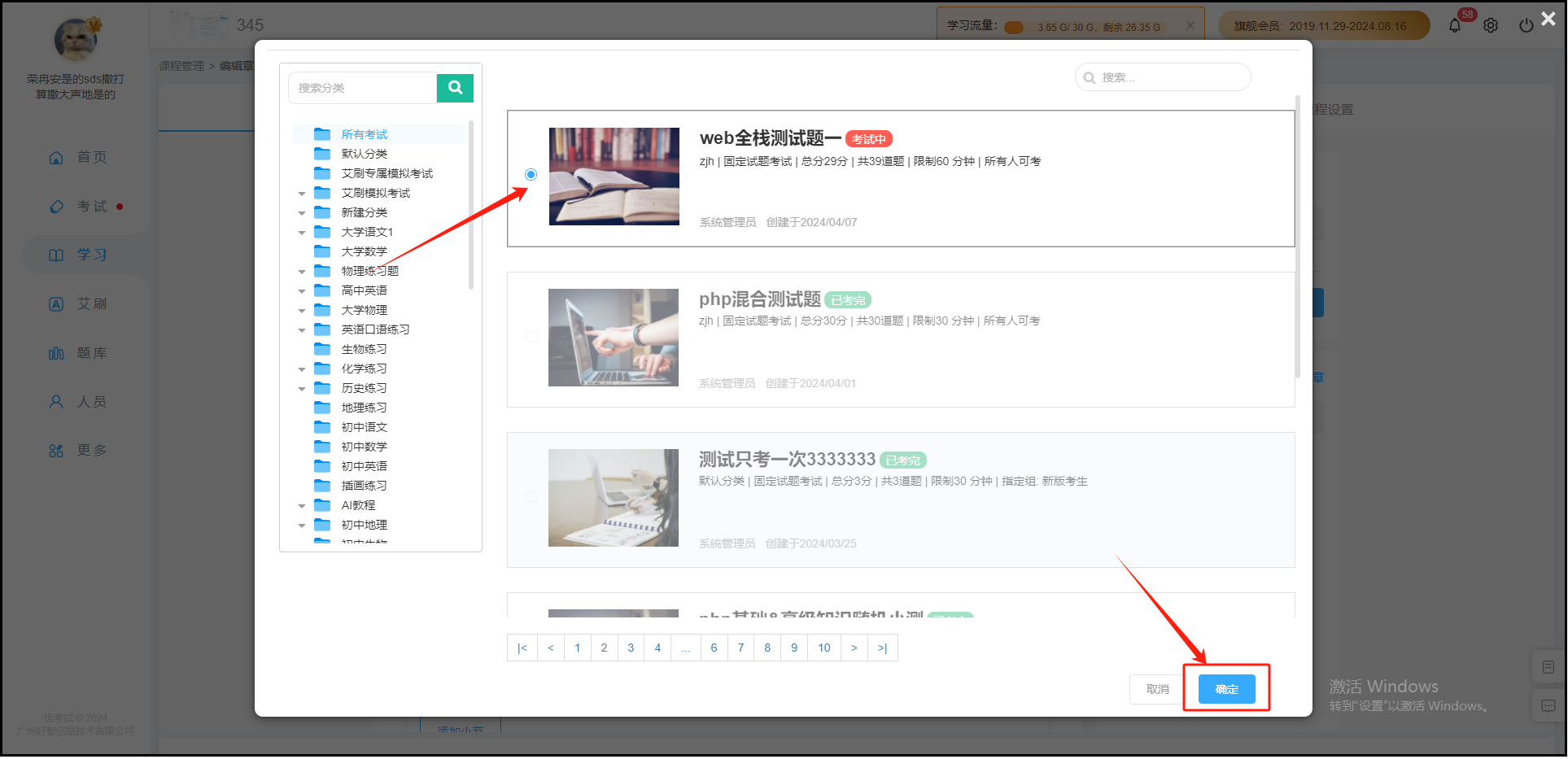
(4)创建后,可以选择试题出现的时间点
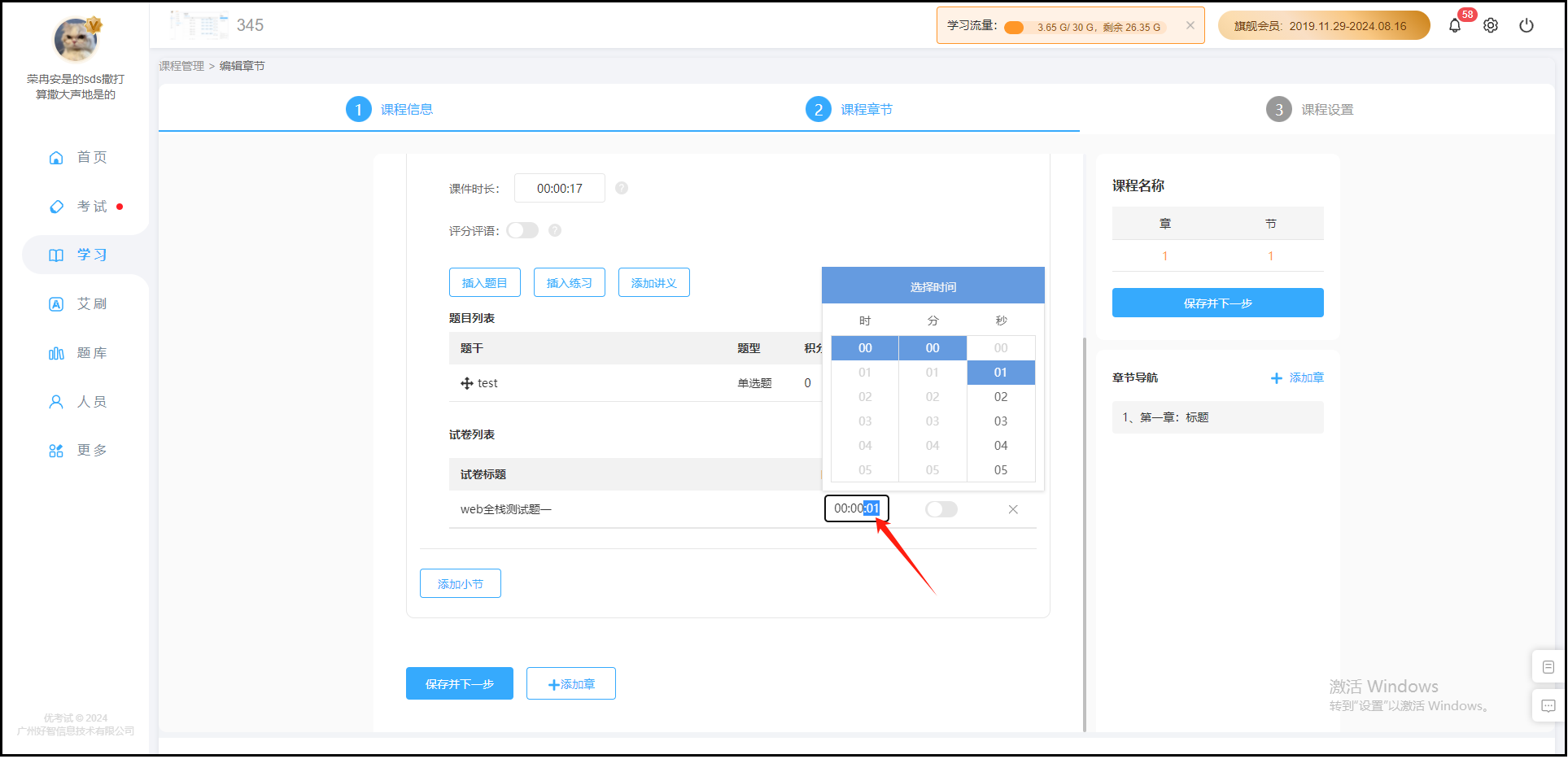
全部设置完成后,点击保存即可。
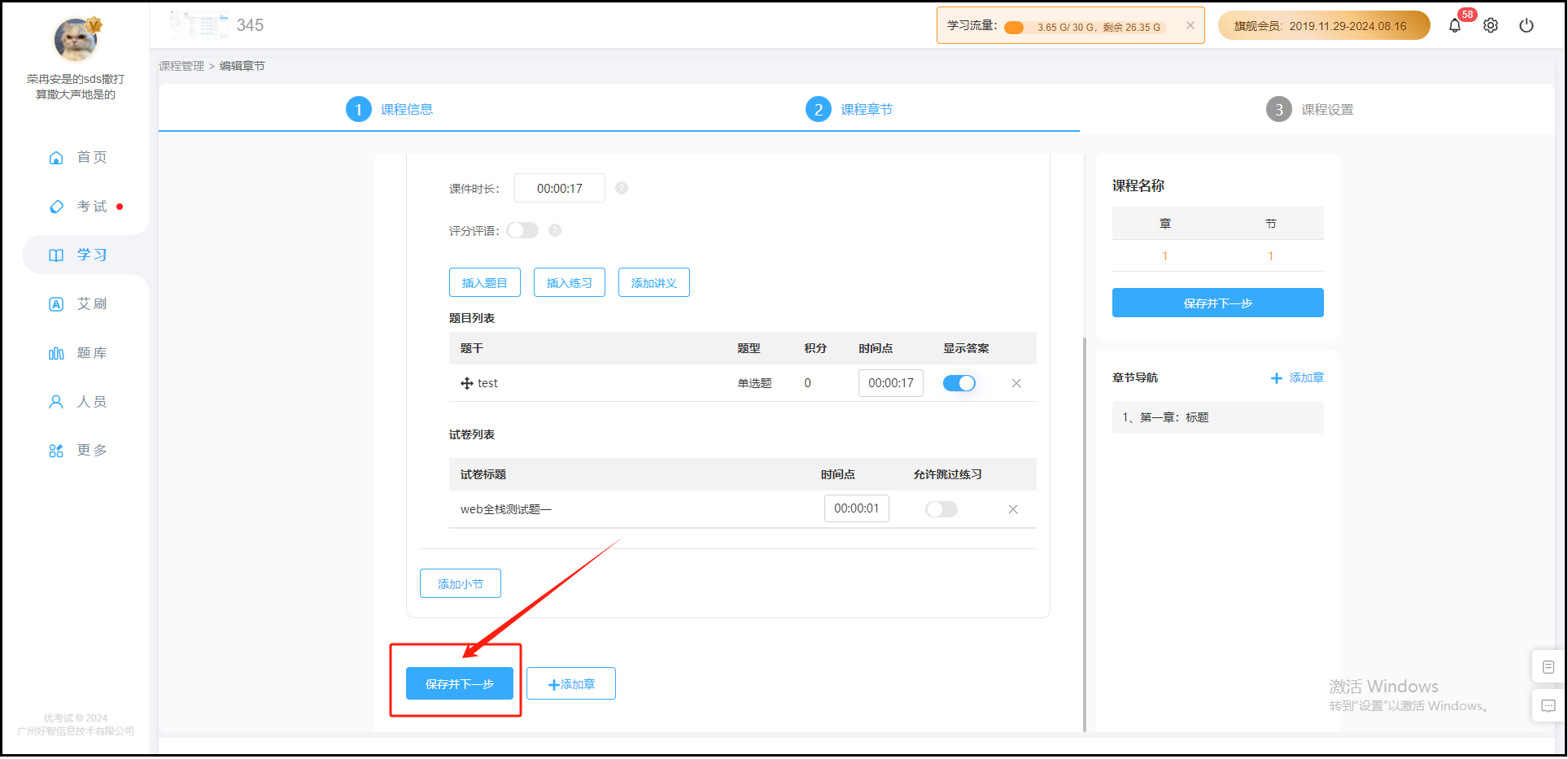
学员如何在线学习录播课程?¶
(1)课程创建完成后,学员登录学习主页,点击课程即可开始学习;
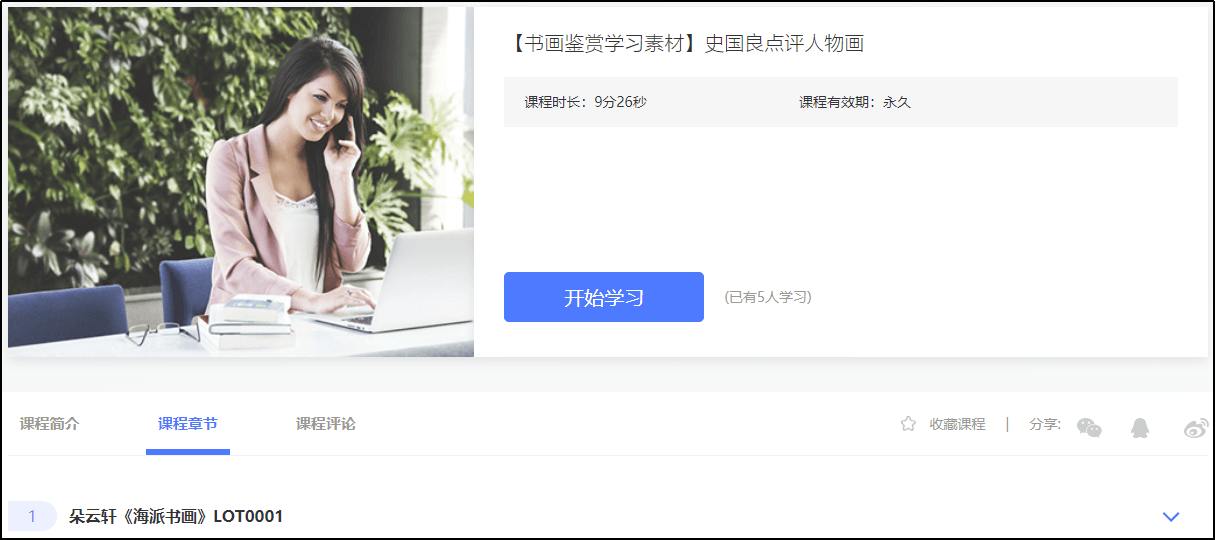
(2)如图,学习结束后,在弹出的练习测验框,可点击前往试卷练习,进行在线测试答题。